विंडोज 10 पर सेटिंग्स ऐप आपको एउत्कृष्ट, दृश्य इस बात पर निर्भर करता है कि आपके सिस्टम पर किस तरह का संग्रहण हो रहा है। वास्तव में, यदि आप किसी बाहरी हार्ड ड्राइव को अपने सिस्टम से जोड़ते हैं, तो स्टोरेज फीचर भी उसी तक विस्तृत होता है। यह एक अच्छी सुविधा है, लेकिन इसमें कभी-कभार हिचकी आती है। इस अवसर पर, जब आप यह देखने की कोशिश करते हैं कि कौन से फ़ोल्डर ड्राइव पर जगह ले रहे हैं, तो आपको "हम आपको दिखाने के लिए कोई फ़ोल्डर नहीं मिलेंगे" संदेश मिलता है। सेटिंग्स ऐप आपको और कुछ नहीं दिखाता है और आप उन फ़ोल्डरों को नहीं देख सकते हैं जो जगह ले रहे हैं। यहां बताया गया है कि आप इसे कैसे ठीक कर सकते हैं।

"आपको दिखाने के लिए हमें कोई फ़ोल्डर नहीं मिला" ठीक करें
इन सुधारों में से कोई भी एक चाल हो सकती है। उन सभी की कोशिश करो।
सेटिंग्स को बंद करें और फिर से खोलें
सेटिंग्स ऐप आपको एक नेत्रहीन दे सकता हैआपके सिस्टम पर संग्रहण का उपयोग कैसे किया जाता है, इसका सौंदर्यबोध है, लेकिन जब यह संग्रहण उपयोग को अपडेट करने की बात आती है, तो यह अच्छा नहीं होता है। अक्सर, यदि आप किसी फ़ोल्डर को हटाते हैं, तो ऐप या तो हैंग हो जाता है या स्टोरेज यूसेज पोस्ट डिलीट को अपडेट नहीं करता है। "हम आपको दिखाने के लिए कोई भी फ़ोल्डर नहीं खोज सकते हैं" यदि आप सेटिंग ऐप को बंद करते हैं और खोलते हैं तो समस्या बस दूर हो सकती है। यह आपके सिस्टम को पुनरारंभ करने के लायक भी है।
संग्रहण नियंत्रक ड्राइवर को अपडेट करें
डिवाइस मैनेजर खोलें और स्टोरेज की तलाश करेंनियंत्रक। इसे विस्तृत करें और इसके तहत डिवाइस का चयन करें। इसके गुणों को खोलने के लिए इसे डबल क्लिक करें। ड्राइवर टैब पर जाएं और अपडेट ड्राइवर पर क्लिक करें। विंडोज 10 एक ड्राइवर अपडेट की तलाश करेगा जो उपलब्ध हो सकता है और उन्हें स्थापित कर सकता है। अपने सिस्टम को पुनरारंभ करें और आपको सेटिंग ऐप में स्थान का उपयोग देखने में सक्षम होना चाहिए।
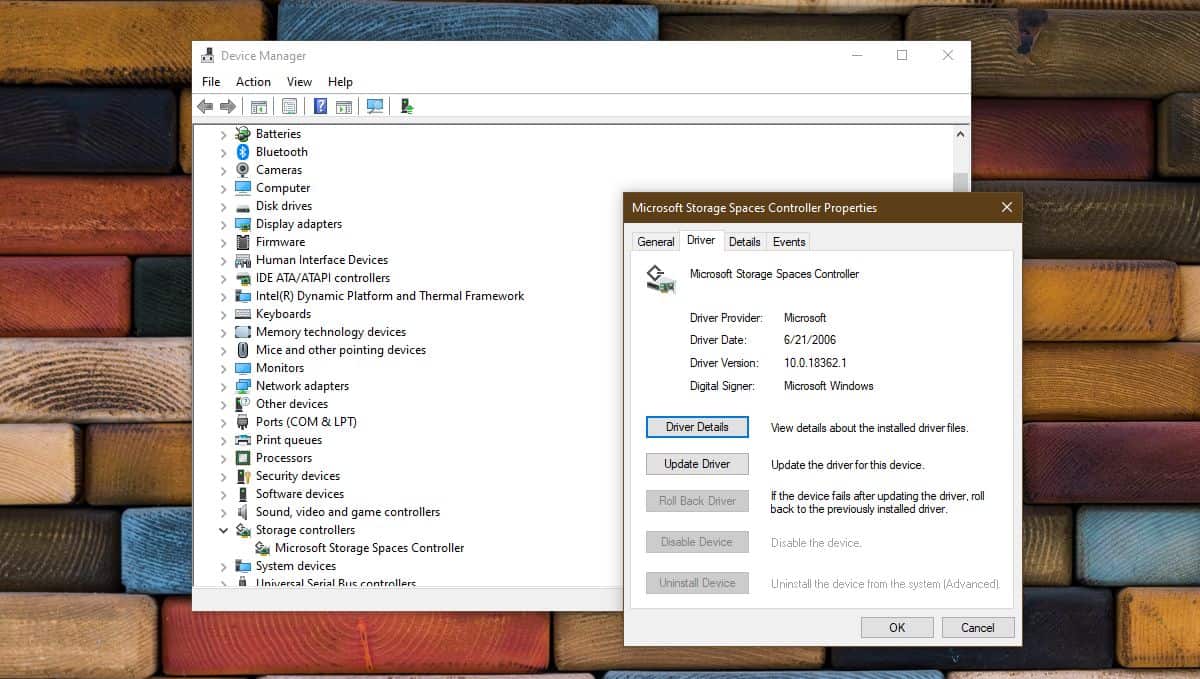
बाहरी ड्राइव और डिवाइस निकालें
स्टोरेज टैब उपयोग किए गए स्थान को सही ढंग से प्रदर्शित कर सकता हैबाहरी ड्राइव के लिए, हालांकि, कभी-कभी वे समस्याएं पैदा करते हैं। यदि आपके पास आपके सिस्टम से जुड़ी कोई बाहरी ड्राइव और डिवाइस हैं, तो उन्हें हटा दें, अपने सिस्टम को पुनरारंभ करें और फिर सेटिंग ऐप खोलें। यह अब उन फ़ोल्डरों को प्रदर्शित करना चाहिए जो आपके सिस्टम पर जगह ले रहे हैं।
यह एक बहुत ही सरल त्रुटि है और यह नहीं होना चाहिएठीक करने के लिए बहुत मुश्किल है। उपरोक्त तीन सुधार, जैसे वे हैं, वैसे ही करना चाहिए। दुर्लभ मामलों में, इसे फ़ोल्डर अनुमतियों के साथ करना पड़ सकता है जिस स्थिति में आपको उस फ़ोल्डर को मैन्युअल रूप से ट्रैक करना होगा जिसे सेटिंग्स ऐप एक्सेस करने में असमर्थ है। इस एक अपवाद के बाहर, स्टोरेज जानकारी को सेटिंग ऐप में बताए जाने से बहुत अधिक नहीं रोका जा सकता है।













टिप्पणियाँ